Aktivieren Sie die Beispielseite in den Einstellungen in Windows 10
In Windows 10 gibt es in der App "Einstellungen" eine versteckte Seite "Beispiele". Es enthält die Tests des Einstellungsteams und Beispiele für zukünftige Implementierungen. Sie können es aktivieren und sehen, mit welchen Optionen und Tests es geliefert wird. Mal sehen, wie es gemacht werden kann.
Die versteckte Samples-Seite kann mit einem einfachen Registry-Tweak aktiviert oder deaktiviert werden. Auf geht's.
Zu Aktivieren Sie die Beispielseite in den Einstellungen in Windows 10, wenden Sie den folgenden Registry-Tweak an:
Windows-Registrierungseditor Version 5.00 [HKEY_CURRENT_USER\Systemsteuerung] "EnableSamplesPage"=dword: 00000001
Gehen Sie wie folgt vor.
- Schließen Sie die Einstellungen-App.
- Öffne das Registrierungseditor-App.
- Gehen Sie zu folgendem Schlüssel:
HKEY_CURRENT_USER\Systemsteuerung
Tipp: Sie können greifen Sie mit einem Klick auf jeden gewünschten Registrierungsschlüssel zu.
- Erstellen Sie rechts einen neuen 32-Bit-DWORD-Wert namens
EnableSamplesPage. Auch wenn du rennst eine 64-Bit-Windows 10-Version, müssen Sie einen 32-Bit-DWORD-Werttyp verwenden.
Setzen Sie seine Wertdaten auf 1 (siehe Screenshot unten).
Alternativ können Sie hier gebrauchsfertige Registrierungsdateien herunterladen (einschließlich der Rückgängig-Optimierung):
Registrierungsdateien herunterladen
Jetzt, Einstellungen öffnen.
Sie sehen eine neue Kategorie namens "Samples". Klicken Sie auf das Herzsymbol, um es zu öffnen. So sieht es in meinem Windows 10 Version 1703 aus:

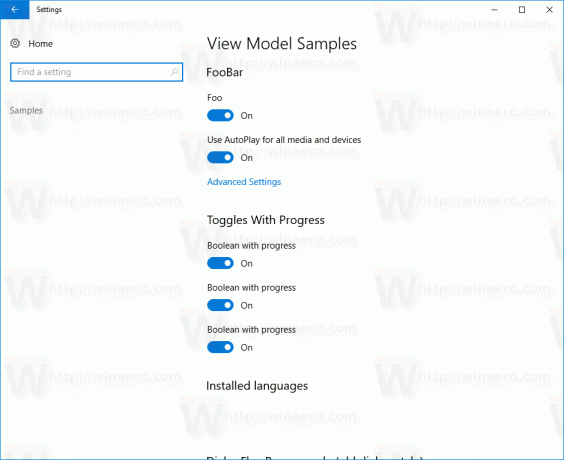
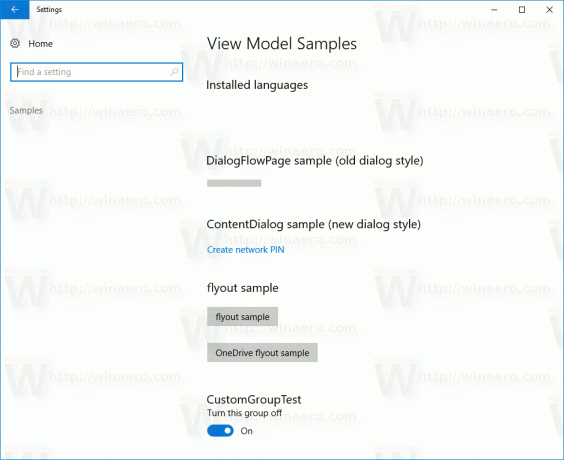
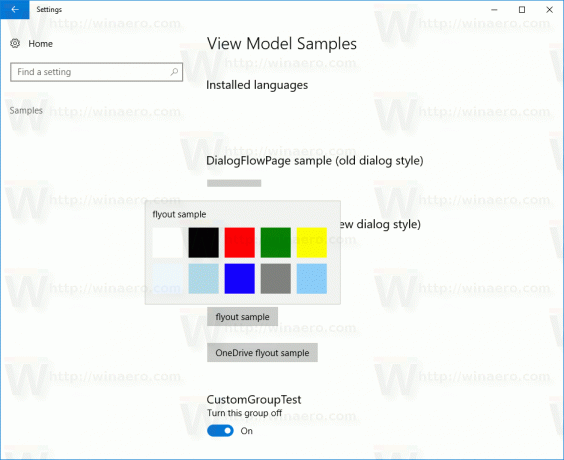

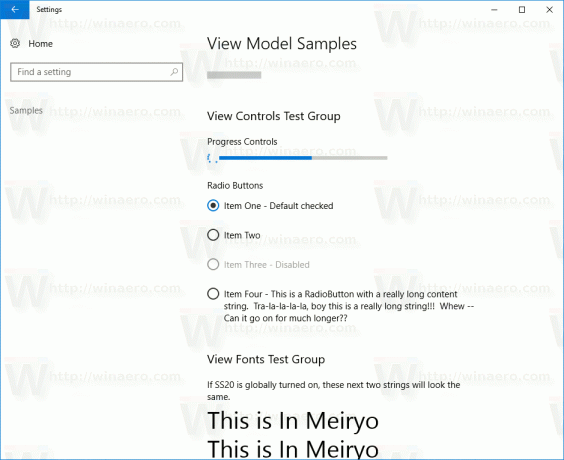
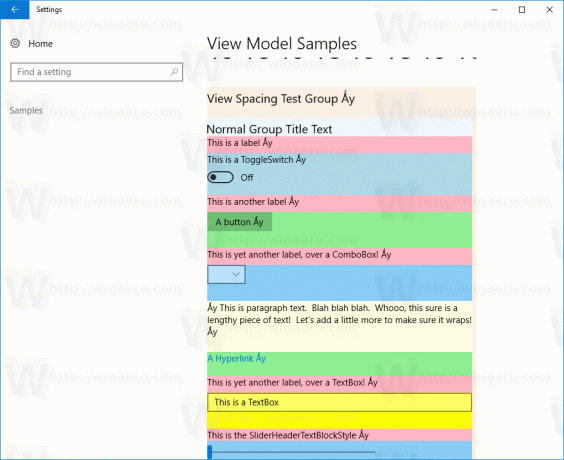
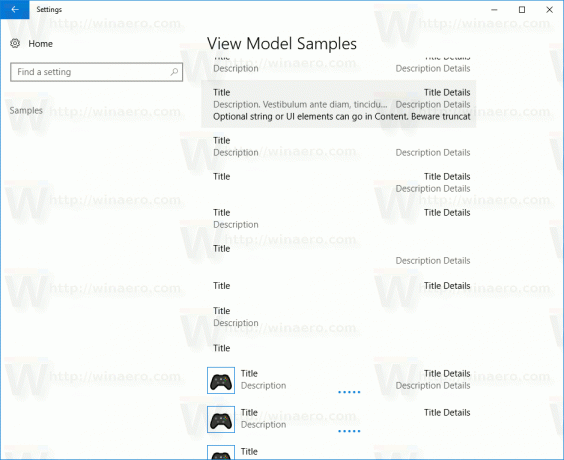
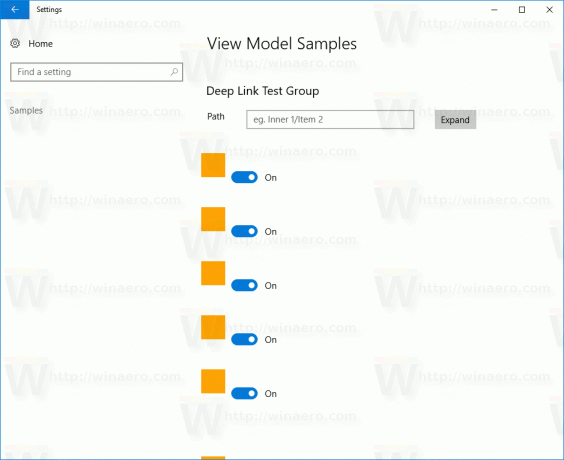
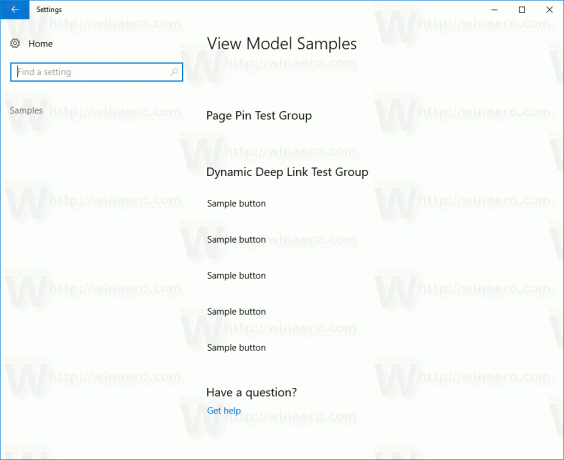
Die Optionen auf der Seite Beispiele ändern das Aussehen und Verhalten des Betriebssystems nicht. Sie sind nur Beispiele und Microsoft kann sie jederzeit entfernen.
Das ist es.


